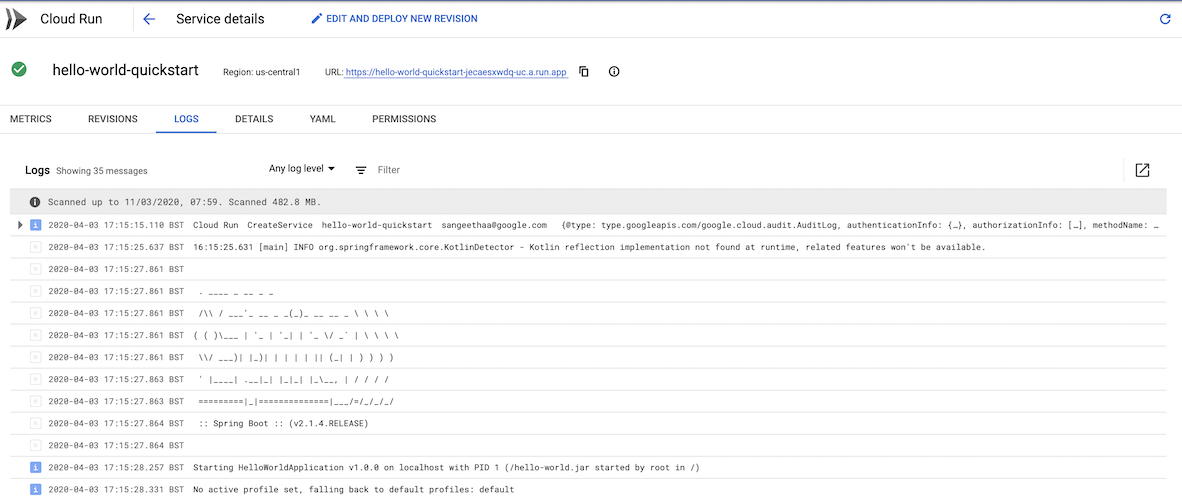Setelah semuanya disiapkan, Anda dapat men-deploy layanan ke Cloud Run dan melihat layanan Anda secara langsung.
Menentukan konfigurasi proses
Sebelum men-deploy layanan, Anda harus membuat konfigurasi run:
- Buka pemilih konfigurasi Run/Debug di Menu navigasi, lalu klik Edit Configurations.
- Di panel kiri, klik Cloud Run: Deploy.
- Tetapkan ID project Google Cloud Anda.
Pilih preferensi platform Anda di bagian Deployment Platform, baik Cloud Run maupun Knative serving. Untuk deskripsi mendetail setiap opsi, lihat panduan platform Cloud Run.
- Jika Cloud Run dipilih, pilih region yang akan digunakan untuk men-deploy.
Jika Knative serving dipilih, konfigurasi informasi cluster Kubernetes.

Jika layanan Anda adalah API atau situs publik, pilih Izinkan pemanggilan tanpa autentikasi di bagian Autentikasi. Jika tidak, pilih Require authentication.
Di bagian Setelan Revisi, Cloud Code akan otomatis mengisi kolom URL image container dengan lokasi penyimpanan image container Anda (tempat penyimpanan layanan Anda, setelah layanan tersebut di-build dan dikontainerisasi). Nilai ini didasarkan pada nama project dan layanan Google Cloud Anda.
Jika perlu, Anda dapat mengganti nilai ini:
- Untuk penayangan Cloud Run dan Knative, Anda dapat menyimpan image di salah satu lokasi berikut:
- Artifact Registry, menggunakan format
REGION-docker.pkg.dev/PROJECT_ID/REPO_NAME/IMAGE_PATH
- REGION adalah wilayah yang didukung repositori
- PROJECT_ID adalah ID project Google Cloud yang berisi cluster Anda
- REPO_NAME adalah nama repositori tempat image Anda disimpan
- IMAGE_PATH adalah jalur ke gambar Anda
- Artifact Registry, menggunakan format
REGION-docker.pkg.dev/PROJECT_ID/REPO_NAME/IMAGE_PATH
- Container Registry, menggunakan format
gcr.io/PROJECT_ID/IMAGE_NAME
- PROJECT_ID adalah ID project Google Cloud Anda
- IMAGE_NAME merujuk ke repositori image container
Jika menggunakan layanan Knative, Anda dapat menyimpan image di Docker Hub menggunakan format docker.io/ACCOUNT, dengan ACCOUNT adalah nama akun Docker Hub Anda. Pastikan Anda diautentikasi dengan benar jika Anda menggunakan repositori Docker Hub pribadi.

- Untuk penayangan Cloud Run dan Knative, Anda dapat menyimpan image di salah satu lokasi berikut:
Di bagian Setelan build, pilih apakah akan membangun secara lokal atau di Cloud Build.
Pilih pembuat dan plugin.
Cloud Code mendukung jenis artefak Docker, Jib, dan Buildpack.
Klik Oke.
Opsional: Menyesuaikan konfigurasi
Saat men-deploy layanan, Anda dapat menentukan setelan tambahan seperti akun layanan, variabel lingkungan, dan, saat menggunakan Cloud Run, koneksi SQL dan Konektor VPC. Tentukan setelan tambahan di bagian Setelan revisi lanjutan saat Anda memilih Edit Konfigurasi.
Variabel lingkungan:
Variabel lingkungan berikut akan otomatis ditambahkan ke container yang berjalan:
| Nama | Deskripsi | Contoh |
|---|---|---|
| PORT | Port yang akan diproses oleh server HTTP Anda. | 8080 |
| K_SERVICE | Nama layanan Cloud Run yang sedang dijalankan. | hello-world |
| K_REVISION | Nama revisi Cloud Run yang sedang dijalankan. | hello-world.1 |
| K_CONFIGURATION | Nama konfigurasi Cloud Run yang membuat revisi. | hello-world |
Men-deploy layanan Anda
Untuk men-deploy layanan, ikuti langkah-langkah berikut:
- Pilih target run dari dialog konfigurasi Run/Debug di panel tugas atas.
- Klik
 Run.
Run. - Lihat layanan yang sedang berjalan dengan membuka URL yang ditampilkan di jendela output.
Anda juga dapat melihat status layanan (metrik, detail revisi, dan lainnya) dengan mengikuti URL log yang ditampilkan di jendela output.